펌웨어 업데이트
펌웨어 업데이트 프로세스에는 두 개의 단계가 있습니다. 펌웨어 업데이트가 진행되는 동안 사용자가 펌웨어 이미지를 저장할 위치를 선택할 수 있습니다. SMM2에서는 검증을 위해 이미지 헤더 정보를 확인합니다.

업로드
이미지 파일을 선택한 다음 업로드를 클릭하십시오. 업로드 프로세스가 시작되면 다른 모든 세션이 종료됩니다. 업로드 프로세스가 시작된 후에 새로 고침 또는 로그아웃을 시도하거나 업데이트 페이지에서 나가면 시스템이 다시 시작됩니다.
유효한 펌웨어 이미지가 업로드되면 업로드된 이미지 유형에 따라 다음 두 페이지 중 하나가 표시됩니다.
SMM2 펌웨어
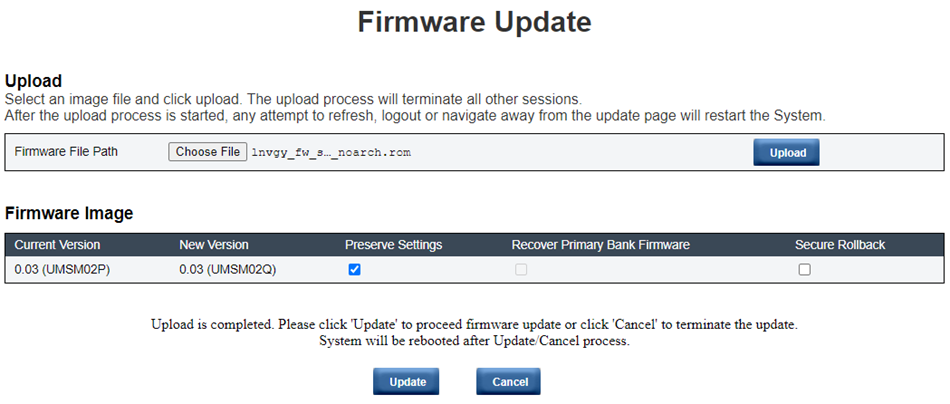
SMTP
SNMP
PEF
네트워크 구성
시간 설정(시간은 설정 유지 선택 여부에 관계없이 항상 유지됨)
사용자 계정
계정 보안
서비스
웹 인증서
NTP
기본 플래시 뱅크 펌웨어 복구 확인란이 펌웨어 업데이트 페이지에 있지만 SMM2를 기본 플래시 뱅크에서 부팅하는 경우 아무런 기능도 하지 않습니다. SMM2가 보조 플래시 뱅크에서 시작되는 경우 기본 플래시 뱅크 이미지가 손상되었을 수 있어 복구가 필요하다는 의미이며, 이 확인란을 선택할 수 있습니다. 복구 조치를 수행하고 기본 플래시 뱅크에 이미지를 업데이트하려면 선택하고, 보조 플래시 뱅크로 펌웨어를 업그레이드하려면 선택을 해제합니다.
펌웨어 이미지 확인 표의 보안 롤백 옵션은 이전 펌웨어 수준으로 롤백 허용 여부를 결정합니다. 이 옵션은 기본적으로 사용 안 함(선택 해제)으로 설정되어 있습니다.
펌웨어 이미지를 업로드한 후 펌웨어 업데이트 프로세스를 취소할 경우 SMM2가 자동으로 다시 시작됩니다.
펌웨어 업데이트 진행 중
펌웨어 업데이트가 진행되는 동안 시스템에서 로딩 페이지로 연결하며 이때 모든 SMM2 기능이 일시적으로 잠깁니다.
진행률이 100%에 도달하면 SMM2가 자동으로 다시 시작되며, SMM2 웹 인터페이스에 액세스하려면 다시 로그인해야 합니다.
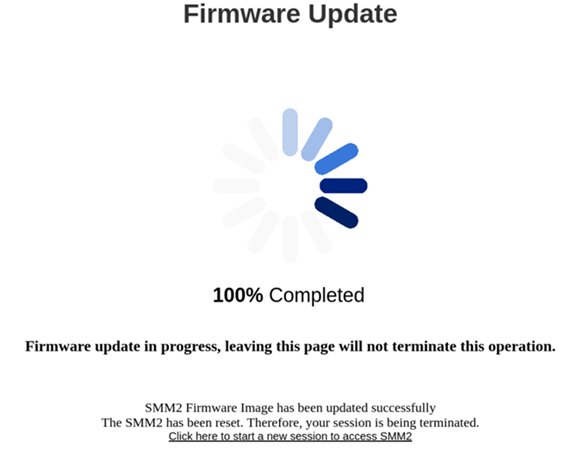
PSU 펌웨어
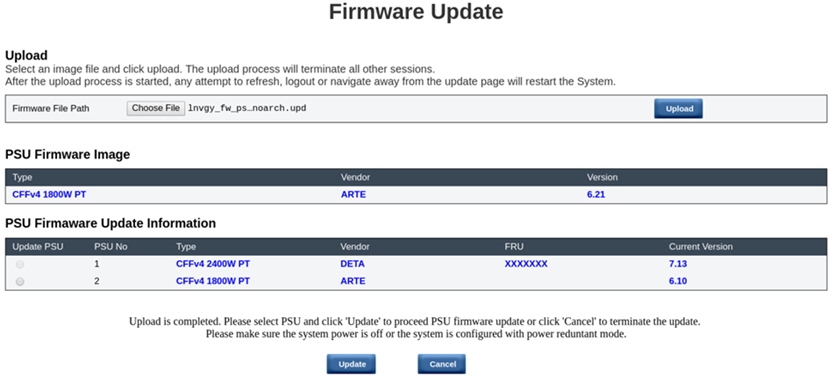
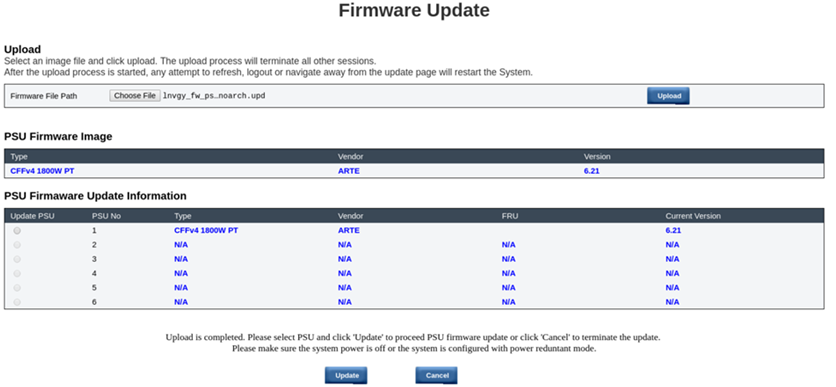
PSU 펌웨어 이미지가 업로드된 후 호환되는 각 전원 공급 장치의 확인란과 함께 펌웨어 이미지의 정보가 표시됩니다.
엔클로저에 최소 2개의 전원 공급 장치가 설치된 상태에서 PSU 펌웨어 업데이트를 수행하는 것이 좋습니다.
PSU 펌웨어를 업데이트하려면 모든 전원 공급 장치가 DC-PG 상태여야 합니다.
PSU 펌웨어 업데이트 시 전원 중복 모드가 비활성화됩니다.
운영 체제가 실행 중인 경우 확인을 위한 팝업 경고 대화 상자가 나타납니다.
펌웨어 업데이트 진행 중
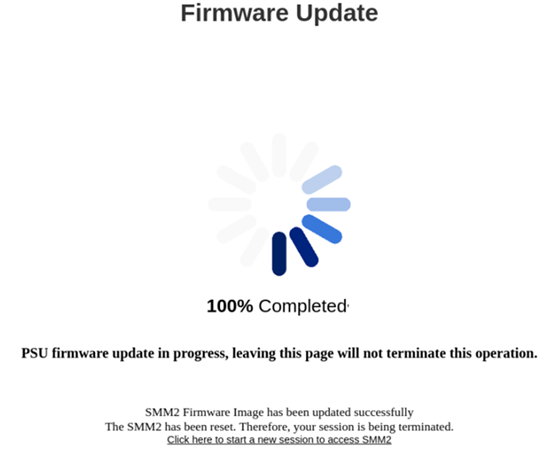
PSU 펌웨어 업데이트가 진행되는 동안 시스템에서 로딩 페이지로 연결하며 이때 모든 SMM2 기능이 일시적으로 잠깁니다.
진행률이 100%에 도달하면 전원 공급 장치에서는 엔클로저가 전원 장애 없이 제대로 작동할 수 있도록 DC 전원 주기를 수행합니다.